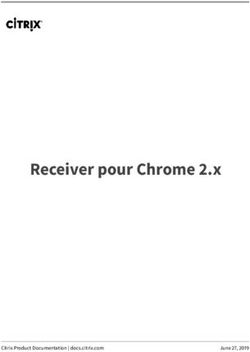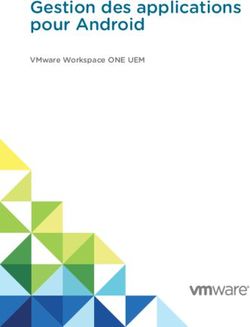Application Citrix Workspace pour Mac - Citrix Product Documentation | docs.citrix.com - Application ...
←
→
Transcription du contenu de la page
Si votre navigateur ne rend pas la page correctement, lisez s'il vous plaît le contenu de la page ci-dessous
Application Citrix Workspace pour Mac Contents À propos de cette version 3 Conditions préalables à l’installation de l’application Citrix Workspace 17 Installer, désinstaller et mettre à niveau 24 Configurer 26 Authentification 62 Sécuriser les communications 65 © 1999-2020 Citrix Systems, Inc. All rights reserved. 2
Application Citrix Workspace pour Mac
À propos de cette version
July 3, 2020
Important
À partir de macOS Catalina, Apple impose des exigences supplémentaires pour les certificats
d’autorité de certification racines et les certificats intermédiaires que les administrateurs doivent
configurer. Pour plus d’informations, consultez l’article HT210176 du support Apple.
Nouveautés de la version 2006
Mise à jour de Citrix Analytics Service
L’application Citrix Workspace est conçue pour transmettre en toute sécurité des données à Citrix Ana-
lytics Service à partir de sessions ICA que vous lancez depuis un navigateur. Pour plus d’informations
sur la façon dont Citrix Analytics utilise ces informations, consultez Recherche en libre-service des
performances et Recherche en libre-service pour Virtual Apps and Desktops.
Prise en charge de H.264 pour la redirection de webcam
L’application Citrix Workspace pour Mac prend désormais en charge la norme de compression vidéo
H.264 (également appelée MPEG-4 AVC). Par conséquent, les applications 64 bits publiées peuvent
désormais utiliser la redirection de webcam.
Améliorations apportées à la stabilité
Cette version résout de nombreux problèmes afin d’améliorer la stabilité.
Nouveautés dans la version 2005
Langues prises en charge
L’application Citrix Workspace pour Mac est désormais disponible en italien.
Amélioration des performances
• Cette version résout plusieurs problèmes afin d’améliorer la stabilité et les performances
générales sur Citrix Workspace (magasins Cloud).
© 1999-2020 Citrix Systems, Inc. All rights reserved. 3Application Citrix Workspace pour Mac
• Avec cette version, les utilisateurs du cloud observeront des temps d’ouverture de session et
d’énumération des applications plus courts.
Nouveautés dans la version 2002
Clés de longueur 4096 bits en mode FIPS
L’application Citrix Workspace pour Mac prend désormais en charge les clés RSA d’une longueur de
4096 bits en mode de cryptographie FIPS 140.
Amélioration des performances
Cette version résout plusieurs problèmes afin d’améliorer la stabilité et les performances générales.
Nouveautés dans la version 2001
Protection des applications
L’application Citrix Workspace pour Mac prend désormais en charge la protection des applications.
La protection des applications est une fonctionnalité complémentaire qui offre une sécurité renfor-
cée lors de l’utilisation de Citrix Virtual Apps and Desktops. Elle limite le risque d’être infecté par des
programmes malveillants d’enregistrement de frappe et de capture d’écran. La protection des applica-
tions empêche l’exfiltration d’informations confidentielles telles que les informations d’identification
de l’utilisateur et les informations sensibles affichées à l’écran. Cette fonctionnalité empêche les util-
isateurs et les attaquants de prendre des captures d’écran et d’utiliser des enregistreurs de frappe
pour récupérer et exploiter des informations sensibles. Pour plus d’informations sur la configuration
de la protection des applications sur Citrix Virtual Apps and Desktops, reportez-vous à la section Pro-
tection des applications.
Langues prises en charge
L’application Citrix Workspace pour Mac est désormais disponible en portugais (Brésil).
Chargement des canaux virtuels tiers amélioré
L’application Citrix Workspace pour Mac offre désormais un meilleur chargement des canaux virtuels
tiers. Cela améliore l’expérience utilisateur des manières suivantes :
• Les canaux virtuels tiers (par exemple, RealTime Media Engine) n’ont pas besoin d’être réinstal-
lés lorsque vous désinstallez, puis réinstallez l’application Citrix Workspace.
© 1999-2020 Citrix Systems, Inc. All rights reserved. 4Application Citrix Workspace pour Mac
• Les utilisateurs disposant de privilèges de compte standard peuvent également bénéficier
d’une expérience optimisée du Pack d’optimisation HDX RealTime même lorsque leur RealTime
Media Engine a été installé par un administrateur.
Nouveautés dans la version 1912
Workspace avec intelligence
Cette version de l’application Citrix Workspace pour Mac est optimisée pour profiter des futures fonc-
tionnalités intelligentes au moment de leur publication. Pour de plus amples informations, consultez
Fonctionnalités de Workspace Intelligence - Micro-apps.
Nouveautés dans la version 1910.2
Cette version résout les problèmes liés aux mises à jour de Citrix Workspace et macOS Catalina.
• Les clients utilisant l’application Citrix Workspace 1910 et 1910.1 pour Mac doivent effectuer une
mise à niveau vers l’application Citrix Workspace pour Mac 1910.2 manuellement pour recevoir
les futures mises à jour via la mise à jour automatique de Citrix Workspace.
• Les clients utilisant l’application Citrix Workspace 1906 pour Mac ou version antérieure peuvent
obtenir l’application l’application Citrix Workspace 1910.2 pour Mac via les mises à jour de Citrix
Workspace.
Nouveautés dans la version 1910.1
Cette version résout plusieurs problèmes afin d’améliorer la stabilité et les performances générales.
Nouveautés dans la version 1910
Prise en charge de macOS Catalina
L’application Citrix Workspace pour Mac est prise en charge sur macOS Catalina.
Remarque :
Lors de l’ouverture de l’application Citrix Workspace pour Mac et Citrix Viewer pour la pre-
mière fois sur macOS Catalina, le système d’exploitation invite les utilisateurs à autoriser les
notifications de Citrix Viewer. Cliquez sur Autoriser pour recevoir des notifications relatives à
l’application Citrix Workspace pour Mac.
© 1999-2020 Citrix Systems, Inc. All rights reserved. 5Application Citrix Workspace pour Mac
Mise à jour des suites de chiffrement
Les suites de chiffrement suivantes sont déconseillées pour une sécurité renforcée :
• Suites de chiffrement avec le préfixe « TLS_RSA_* »
• Suites de chiffrement RC4 et 3DES
• TLS_RSA_WITH_AES_256_GCM_SHA384 (0x009d)
• TLS_RSA_WITH_AES_128_GCM_SHA256 (0x009c)
• TLS_RSA_WITH_AES_256_CBC_SHA256 (0x003d)
• TLS_RSA_WITH_AES_256_CBC_SHA (0x0035)
• TLS_RSA_WITH_AES_128_CBC_SHA (0x002f)
• TLS_RSA_WITH_RC4_128_SHA (0x0005)
• TLS_RSA_WITH_3DES_EDE_CBC_SHA (0x000a)
L’application Citrix Workspace pour Mac ne prend en charge que les suites de chiffrement suivantes :
• TLS_ECDHE_RSA_WITH_AES_256_GCM_SHA384 (0xc030)
• TLS_ECDHE_RSA_WITH_AES_256_CBC_SHA384 (0xc028)
• TLS_ECDHE_RSA_WITH_AES_128_CBC_SHA (0xc013)
Pour les utilisateurs DTLS 1.0, l’application Citrix Workspace pour Mac 1910 ne prend en charge que la
suite de chiffrement suivante :
• TLS_ECDHE_RSA_WITH_AES_128_CBC_SHA (0xc013)
Citrix vous recommande de mettre à niveau votre version de NetScaler vers la version 12.1 ou ultérieure
si vous souhaitez utiliser DTLS 1.0. Sinon, le protocole TLS sera utilisé conformément à la stratégie
DDC. Pour plus d’informations, consultez l’article CTX250104 du centre de connaissances.
Mises à jour de Citrix Casting
Citrix Casting se déconnecte désormais automatiquement lorsque les utilisateurs ferment le capot de
l’ordinateur portable.
Nouveautés dans la version 1906
Mises à jour de Citrix Casting
Contrôlez votre session sur le Citrix Ready Workspace Hub à l’aide de périphériques. Vous pouvez
désormais utiliser le clavier et la souris sur le hub et le périphérique pour gérer la session. Pour de
plus amples informations, consultez Citrix Ready Workspace Hub.
Langues prises en charge
L’application Citrix Workspace pour Mac est désormais disponible en néerlandais.
© 1999-2020 Citrix Systems, Inc. All rights reserved. 6Application Citrix Workspace pour Mac
Nouveautés dans la version 1903.1
Mises à jour de Citrix Casting
Citrix Casting a été mis à jour avec de nouvelles fonctionnalités et améliorations. Pour plus
d’informations sur Citrix Casting, consultez Citrix Casting.
Nouveautés dans la version 1901
Cette version résout plusieurs problèmes afin d’améliorer la stabilité et les performances générales.
Nouveautés dans la version 1812
Citrix Casting
Citrix Casting est utilisé pour diffuser votre écran Mac sur des appareils Citrix Ready Workspace Hub
à proximité. Dans cette version, la mise en miroir de votre écran Mac sur des moniteurs connectés à
Workspace Hub est prise en charge.
Pour plus d’informations sur Citrix Casting, consultez Configurer Citrix Casting.
Synchronisation de la disposition du clavier
À compter de cette version, l’application Citrix Workspace pour Mac fournit une synchronisation dy-
namique de la disposition du clavier depuis la machine cliente vers un VDA Linux dans une session.
Cela vous permet de basculer entre leurs dispositions de clavier préférées sur la machine cliente, ce
qui offre une expérience utilisateur cohérente, par exemple, lors du changement de la disposition du
clavier de l’anglais vers l’espagnol.
Pour de plus amples informations sur la configuration de la disposition du clavier, consultez la section
Configuration du clavier. Pour de plus amples informations sur la configuration de la synchronisation
de la disposition du clavier sur les VDA Linux, consultez la section Synchronisation dynamique de la
disposition du clavier.
Expérience de l’éditeur IME client amélioré
À partir de cette version, l’application Citrix Workspace pour Mac offre une meilleure expérience util-
isateur en ce qui concerne les entrées IME client et les VDA Linux. Grâce à cette fonctionnalité, vous
pouvez voir deux améliorations dans les entrées IME client :
• La fenêtre candidate contenant la liste des caractères de composition apparaît toujours à côté
du point d’insertion plutôt que dans le coin inférieur gauche précédent.
© 1999-2020 Citrix Systems, Inc. All rights reserved. 7Application Citrix Workspace pour Mac
• Les caractères composés affichés dans le VDA sont marqués de sorte que vous ne les confondez
pas avec les caractères déterminés.
Cette fonctionnalité dépend de la fonction de synchronisation de la disposition du clavier.
Pour plus d’informations sur la configuration de cette amélioration de l’éditeur IME client, consultez
la section Éditeur IME client amélioré. Pour plus d’informations sur la configuration de l’éditeur IME
client sur un VDA Linux, consultez la section Synchronisation de l’interface utilisateur de l’éditeur IME
client.
H264 sélectif
Le mode H264 sélectif permet de recevoir des parties de l’écran qui changent rapidement, par exem-
ple lors de la lecture d’une vidéo, sous forme de flux H264. Pour activer le H264 sélectif, définissez la
stratégie Utiliser codec vidéo pour la compression sur Pour les zones changeant constamment.
Nouveautés dans la version 1809
Prise en charge de macOS Mojave
L’application Citrix Workspace pour Mac prend entièrement en charge macOS Mojave, y compris le
Dark Mode (thème sombre).
Prise en charge de WebApp
Secure Browser pour l’application Citrix Workspace pour Mac prend désormais en charge les cookies
et les redirections lors de l’utilisation de Citrix Gateway.
Nouveautés dans la version 1808
Prise en charge 64 bits
L’application Citrix Workspace pour Mac est entièrement compatible 64 bits.
Remarque :
Les utilisateurs qui mettent à niveau vers l’application Citrix Workspace ne bénéficieront
pas d’une expérience Skype Entreprise (Lync) optimisée en raison d’une incompatibilité de
bits. L’application Citrix Workspace pour Mac est une version 64 bits, tandis que la version
actuellement installée de RTME est une version 32 bits. La sortie d’une version 64 bits de RTME
est prévue pour la fin septembre. En guise de solution de contournement, envisagez d’utiliser
la version préliminaire de RTME.
Remarque :
© 1999-2020 Citrix Systems, Inc. All rights reserved. 8Application Citrix Workspace pour Mac
Les canaux virtuels personnalisés 32 bits ne fonctionnent plus et doivent être mis à jour en 64
bits.
Authentification fédérée
L’application Citrix Workspace pour Mac prend désormais en charge l’authentification fédérée via
Azure Active Directory.
Affichage ou masquage de la barre de langue distante
À partir de cette version, vous pouvez choisir d’afficher ou de masquer la barre de langue distante
dans une session d’application à l’aide de l’interface utilisateur graphique. La barre de langue af-
fiche la langue d’entrée préférée dans une session. Dans les versions antérieures, vous pouvez mod-
ifier ce paramètre en utilisant uniquement les clés de registre du VDA. À partir de l’application Citrix
Workspace pour Mac version 1808, vous pouvez modifier les paramètres à l’aide de la boîte de dialogue
Préférences. La barre de langue apparaît dans une session par défaut.
Pour plus d’informations, consultez la section Configuration et l’article CTX231913 du centre de con-
naissances.
Remarque :
Cette fonctionnalité est disponible dans les sessions exécutées sur VDA 7.17 et versions
ultérieures.
Prise en charge de Citrix Analytics
L’application Citrix Workspace est conçue pour transmettre en toute sécurité les journaux à Citrix An-
alytics. Lorsque la fonction est activée, les journaux sont analysés et stockés sur Citrix Analytics. Pour
plus d’informations sur Citrix Analytics, consultez la documentation de Citrix Analytics.
Problèmes résolus
Problèmes résolus dans la version 2006
• Les tentatives de connexion à l’application Citrix Workspace pour Mac peuvent échouer,
affichant une interface utilisateur non apparentée. Pour contourner le problème, cliquez sur
Actualiser applications dans le menu pour charger le magasin. [RFMAC-4063]
© 1999-2020 Citrix Systems, Inc. All rights reserved. 9Application Citrix Workspace pour Mac
Problèmes résolus dans la version 2005
• Les tentatives de connexion à l’application Citrix Workspace sur macOS Catalina à l’aide de
cartes à puce PIV peuvent échouer, affichant le message d’erreur suivant : « Impossible de dé-
tecter le compte spécifié. » [CVADHELP-14155]
• Parfois, la fenêtre principale d’une instance publiée de Microsoft Outlook peut devenir noire
lorsque sa fenêtre modale a le focus. [CVADHELP-14169]
Problèmes résolus dans la version 2002
• Les tentatives de lancement d’une session dans l’application Citrix Workspace sur macOS
Catalina (10.15.2) à l’aide de cartes à puce PIV peuvent échouer, affichant le message d’erreur
suivant : « Un ou plusieurs certificats racine ne sont pas valides. » [RFMAC-3365]
• Les tentatives de saisie dans des applications publiées (telles que le Bloc-notes, etc.) dont la
langue est définie sur le chinois ou le japonais peuvent échouer. [RFMAC-3556]
Problèmes résolus dans la version 2001
• Lorsque la stratégie de profondeur de couleurs maximale de 16 bpp est activée sur un MacBook,
les tentatives de lancement de bureaux publiés peuvent afficher un écran gris et la session peut
cesser de répondre. [CVADHELP-13605]
• Les tentatives de collage de captures d’écran prises dans l’application DingTalk dans des in-
stances publiées de Microsoft Paint et Microsoft Word peuvent échouer, affichant respective-
ment un écran vide ou un message d’erreur. [CVADHELP-13938]
Problèmes résolus dans la version 1912
• Lorsque vous utilisez l’application Citrix Workspace pour Mac versions 1812 ou 1901, les tenta-
tives de déplacement d’applications publiées sur l’écran sont lentes. [RFMAC-2300]
• Les tentatives de connexion à l’application Citrix Workspace sur macOS Catalina à l’aide de
cartes à puce PIV peuvent échouer. [RFMAC-2788]
• Lorsque vous utilisez l’application Citrix Workspace pour Mac version 1909, l’ouverture d’un
fichier .ica avec des noms non anglais peut entraîner la fermeture inattendue de Citrix Viewer.
[RFMAC-2986]
• Les tentatives de lancement d’applications Microsoft Outlook et PowerShell publiées ne
répondent pas ou sont lentes après la mise à niveau de l’application Citrix Workspace pour
Mac. [LD1192]
© 1999-2020 Citrix Systems, Inc. All rights reserved. 10Application Citrix Workspace pour Mac
• Les fenêtres des applications publiées ne sont pas mises à jour ou prennent beaucoup de temps
à s’actualiser lorsque vous les déplacez sur l’écran. [LD1485]
Problèmes résolus dans la version 1910.2
Cette version résout également plusieurs problèmes afin d’améliorer la stabilité et les performances
générales.
Problèmes résolus dans la version 1910.1
• Lorsque vous utilisez un MacBook Pro 2018 et versions ultérieures et FaceTime, les utilisateurs
peuvent voir une barre verte en bas de l’aperçu vidéo. [RFMAC-2317]
• Le lancement d’une session avec une carte à puce via Citrix Gateway peut échouer, affichant le
message d’erreur « Le pair SSL distant a envoyé une alerte d’échec de négociation ». [RFMAC-
2727]
• Lorsque l’authentification SAML est activée, l’écran d’authentification peut être lent ou ne pas
répondre. Pour contourner le problème, redémarrez l’appareil. [RFMAC-3047]
• Le refus d’autoriser l’automatisation après le lancement d’applications auxquelles vous êtes
abonné peut entraîner le blocage de l’application Citrix Workspace pour Mac. [RFMAC-3048]
Problèmes résolus dans la version 1910
• La copie de texte depuis l’application Citrix Workspace pour Mac vers une autre application peut
afficher des caractères incorrects. [RFMAC-2581]
• La connexion à l’application Citrix Workspace pour Mac peut prendre plus de temps que prévu.
[RFMAC-2608]
• L’utilisation d’un proxy pour se connecter peut entraîner la fermeture inattendue du proxy.
[RFMAC-2612]
• Les mouvements de la souris peuvent être désynchronisés dans les applications transparentes
lors de l’utilisation de plusieurs moniteurs. [RFMAC-2623]
• La reconnexion à l’application Citrix Workspace pour Mac peut entraîner la fermeture inatten-
due de l’application. [RFMAC-2679]
• Lorsque vous utilisez le raccourci Commande-onglet pour changer d’onglet, le bureau virtuel
cesse de répondre. [RFMAC-2691]
• Le lancement de l’application ShareFile échoue lorsque la sécurité renforcée est activée.
[RFMAC-2724]
• Citrix Viewer peut consommer une quantité excessive des ressources processeur. [RFMAC-2777]
© 1999-2020 Citrix Systems, Inc. All rights reserved. 11Application Citrix Workspace pour Mac
Problèmes résolus dans la version 1906
• Les sessions de carte à puce peuvent se déconnecter de manière aléatoire. [RFMAC-1816, RFMAC-
2313]
• Les sessions déconnectées peuvent entraîner le blocage de l’application Citrix Workspace pour
Mac. [RFMAC-2137]
• La fenêtre d’affichage Web s’affiche sur toutes les applications. [RFMAC-2146]
• Après le réveil d’un MacBook, l’application Citrix Workspace pour Mac demande à plusieurs
reprises à l’utilisateur de s’authentifier. [RFMAC-2161]
• Lors de la connexion, une erreur peut apparaître indiquant que le serveur est introuvable.
[RFMAC-2192]
• Le lancement d’une application Web sans authentification unique configurée peut provoquer
une erreur 401 au lieu de demander des informations d’identification. [RFMAC-2194]
• Les fenêtres d’application transparentes peuvent disparaître lorsqu’elles sont déplacées vers
un moniteur secondaire. [RFMAC-2314]
• Une page d’erreur « Impossible de charger la page » s’affiche occasionnellement. [RFMAC-2322]
• Les utilisateurs peuvent ne pas être en mesure de sélectionner des menus lors de l’utilisation
de l’application Microsoft Outlook publiée. [RFMAC-2335]
• L’utilisation d’un formulaire Web peut afficher une erreur d’authentification. [RFMAC-2349]
• Lorsque la connexion via Citrix Gateway et un serveur virtuel est configurée pour utiliser des
certificats intermédiaires signés, l’application Citrix Workspace pour Mac se ferme de façon inat-
tendue avec une erreur SSL 61. [RFMAC-2393]
• Les informations d’identification de certains sites Web peuvent être effacées, ne permettant pas
aux utilisateurs de se connecter. [RFMAC-2394]
• Le lancement d’une application Web Outlook affiche une page vierge. [RFMAC-2395]
• Lors de la réduction et de l’agrandissement d’applications transparentes, il se peut que
l’application ne soit pas régénérée correctement. [RFMAC-2411]
• Les utilisateurs peuvent ne pas être en mesure de charger des fichiers vers Jira lorsque
l’application est lancée en tant qu’application publiée. [RFMAC-2467]
Problèmes résolus dans la version 1903.1
• L’application Citrix Workspace pour Mac peut se fermer de façon inattendue lors du lancement
de sessions de bureau.
• Certaines applications personnalisées peuvent ne pas être lancées. [RFMAC-2081]
• Lors du déplacement de l’application Bloc-notes, l’application peut se déplacer en arrière-plan
lorsque deux ou plusieurs applications sont actives. [RFMAC-2107]
• Lorsque vous tentez de modifier un magasin Citrix Workspace, l’interface utilisateur de Citrix
Files s’affiche à la place. [RFMAC-2111]
© 1999-2020 Citrix Systems, Inc. All rights reserved. 12Application Citrix Workspace pour Mac
• Lorsque vous cliquez sur l’icône du dock après le lancement d’une application transparente,
mais avant que l’application transparente ne soit prête, la session n’est plus transparente.
[RFMAC-2139]
• Après le réveil d’un MacBook qui était en veille, Citrix Workspace demande à plusieurs reprises
à l’utilisateur de s’authentifier. [RFMAC-2161]
• Après la reconnexion à une session VDA transparente, les graphiques de la session peuvent être
déformés. [RFMAC-2176]
• Lorsque vous utilisez une disposition de clavier local et un clavier japonais, la suppression de
caractères saisis non validés peut ne pas fonctionner correctement. [RFMAC-2287]
Problèmes résolus dans la version 1901
• Les applications peuvent ne pas être lancées après la mise à niveau de l’application Citrix
Workspace pour Mac. [CGRFM-2003]
• La redirection audio USB peut ne pas fonctionner correctement. [RFMAC-2043]
• Vous ne pouvez pas sélectionner les menus déroulants dans les versions transparentes de Mi-
crosoft Outlook. [CGRFAC-2079]
• Les sessions peuvent ne plus répondre lorsque vous utilisez des applications transparentes.
[CGRFAC-2083]
• Les sessions peuvent ne plus répondre lorsque vous réduisez ou maximisez les fenêtres cou-
vrant plusieurs moniteurs. [CGRFAC-2103]
Problèmes résolus dans la version 1812
• Après avoir vérifié une info-bulle dans une application Microsoft Office, une zone noire reste à
l’endroit où l’info-bulle a été affichée. [RFMAC-1793]
• Les sessions peuvent sembler floues lors de l’utilisation d’un écran Retina. [RFMAC-1944]
• L’utilisation du geste de balayage à trois doigts sur un pavé tactile dans une session exécutée
sur trois moniteurs peut ne pas fonctionner correctement. [RFMAC-1968]
• Citrix Viewer peut utiliser App Nap lors de son exécution en arrière-plan. [RFMAC-1979]
• En cas de coupure de la connexion réseau, la page d’ouverture de session peut prendre plus de
temps que d’habitude pour réapparaître une fois reconnectée au réseau. [RFMAC-2001]
• En appuyant sur Supprimer, vous pouvez supprimer plusieurs caractères. [RFMAC-2011]
• Les VDA avec EDT activé risquent de ne pas répondre lors de la lecture de vidéos YouTube pen-
dant plus de trois minutes. [RFMAC-2017]
• Si Citrix Receiver Launcher est enregistré auprès de Google Chrome, la mise à niveau vers
l’application Citrix Workspace n’autorise pas les lancements de session à partir de Chrome.
[RFMAC-2020]
© 1999-2020 Citrix Systems, Inc. All rights reserved. 13Application Citrix Workspace pour Mac
• La stratégie Utiliser codec vidéo pour la compression peut ne pas fonctionner correctement.
[RFMAC-2021]
Problèmes résolus dans la version 1809
• Les sessions qui se sont reconnectées peuvent ne pas rester connectées. [RFMAC-1823]
Problèmes résolus dans la version 1808
• Sur les Mac à GPU double, le client peut utiliser le GPU discret sur batterie au lieu du GPU intégré
plus économe en énergie. [RFMAC-1439]
• Le client peut ne pas se mettre à niveau correctement lorsqu’il est installé avec JamF. [RFMAC-
1523]
• Les périphériques USB peuvent ne pas apparaître dans une session lorsque vous tentez de les
utiliser pour la redirection USB générique. [RFMAC-1592]
• La recherche des mises à jour du client peut échouer avec l’erreur « Problème lors de la
recherche des mises à jour ». [RFMAC-1589]
• Lorsque plusieurs fenêtres d’application publiée sont ouvertes, l’activation d’une fenêtre
d’application publiée peut entraîner l’apparition d’une fenêtre d’application publiée différente.
[RFMAC-1696]
Problèmes connus
Problèmes connus dans la version 2006
Aucun nouveau problème n’a été observé dans cette version.
Problèmes connus dans la version 2005
• Les tentatives de connexion à l’application Citrix Workspace pour Mac peuvent échouer,
affichant une interface utilisateur non apparentée. Pour contourner le problème, cliquez sur
Actualiser applications dans le menu pour charger le magasin. [RFMAC-4063]
Problèmes connus dans la version 2002
• L’application Citrix Workspace pour Mac prend en charge la redirection de Webcam uniquement
pour les applications 32 bits publiées. Par conséquent, la redirection de Webcam n’est pas prise
en charge pour l’application Microsoft Teams 64 bits publiée. [RFMAC-2199]
© 1999-2020 Citrix Systems, Inc. All rights reserved. 14Application Citrix Workspace pour Mac
• L’application Citrix Workspace pour Mac ne prend pas en charge les écrans haute résolution
(Retina). Par conséquent, le texte peut apparaître flou sur ces appareils. [RFMAC-650]
• Les tentatives de connexion à l’application Citrix Workspace sur macOS Catalina à l’aide de
cartes à puce PIV peuvent échouer, affichant le message d’erreur suivant : « Impossible de dé-
tecter le compte spécifié. » [CVADHELP-14155]
Problèmes connus dans la version 2001
• Les tentatives de connexion à l’application Citrix Workspace sur macOS Catalina à l’aide de
cartes à puce PIV peuvent échouer, affichant le message d’erreur suivant : « Impossible de dé-
tecter le compte spécifié. » [CVADHELP-12609]
• Les tentatives de lancement d’une session dans l’application Citrix Workspace sur macOS
Catalina (10.15.2) à l’aide de cartes à puce PIV peuvent échouer, affichant le message d’erreur
suivant : « Un ou plusieurs certificats racine ne sont pas valides. » [RFMAC-3365]
Problèmes connus dans la version 1912
Aucun nouveau problème n’a été observé dans cette version.
Problèmes connus dans la version 1910.2
• La connexion à l’application Citrix Workspace sur macOS Catalina à l’aide de cartes à puce PIV
peut échouer. [RFMAC-2788]
Problèmes connus dans la version 1910.1
• La connexion à l’application Citrix Workspace sur macOS Catalina à l’aide de cartes à puce PIV
peut échouer. [RFMAC-2788]
Problèmes connus dans la version 1910
• Lorsque vous utilisez un MacBook Pro 2018 et versions ultérieures et FaceTime, les utilisateurs
peuvent voir une barre verte en bas de l’aperçu vidéo. [RFMAC-2317]
• Le lancement d’une session avec une carte à puce via Citrix Gateway peut échouer, affichant le
message d’erreur « Le pair SSL distant a envoyé une alerte d’échec de négociation ». [RFMAC-
2727]
• La connexion à l’application Citrix Workspace sur macOS Catalina à l’aide de cartes à puce PIV
peut échouer. [RFMAC-2788]
© 1999-2020 Citrix Systems, Inc. All rights reserved. 15Application Citrix Workspace pour Mac
• Lorsque l’authentification SAML est activée, l’écran d’authentification peut être lent ou ne pas
répondre. Pour contourner le problème, redémarrez l’appareil. [RFMAC-3047]
• Le refus d’autoriser l’automatisation après le lancement d’applications auxquelles vous êtes
abonné peut entraîner le blocage de l’application Citrix Workspace pour Mac. Pour contourner
le problème, accédez à Préférences Système > Sécurité et confidentialité > Confidentialité
> Automatisation et accordez les autorisations pour Citrix Viewer.app, Citrix Workspace.app et
toutes les applications auxquelles vous êtes abonné. [RFMAC-3048]
Problèmes connus dans la version 1906
• Lorsque vous utilisez un MacBook Pro 2018 et versions ultérieures et FaceTime, les utilisateurs
peuvent voir une barre verte en bas de l’aperçu vidéo. [RFMAC-2317]
Problèmes connus dans la version 1903.1
• Les sessions de carte à puce peuvent se déconnecter de manière aléatoire. [RFMAC-1816]
• Lors de la connexion, une erreur peut apparaître indiquant que le serveur est introuvable.
[RFMAC-2192]
• Lorsque vous utilisez un MacBook Pro 2018 et versions ultérieures et FaceTime, les utilisateurs
peuvent voir une barre verte en bas de l’aperçu vidéo. [RFMAC-2317]
Problèmes connus dans la version 1901
• Les sessions de carte à puce peuvent se déconnecter de manière aléatoire. [RFMAC-1816]
Problèmes connus dans la version 1812
• Les sessions de carte à puce peuvent se déconnecter de manière aléatoire. [RFMAC-1816]
• La redirection audio USB peut ne pas fonctionner correctement. [RFMAC-2043]
Problèmes connus dans la version 1809
• Les sessions d’application et de bureau risquent de ne pas démarrer lors de l’utilisation de Safari
version 12. Pour contourner le problème, consultez l’article CTX238286 du centre de connais-
sances. Après avoir appliqué la solution de contournement, Safari demande des autorisations
aux utilisateurs à chaque fois pour lancer des sessions.
© 1999-2020 Citrix Systems, Inc. All rights reserved. 16Application Citrix Workspace pour Mac
Problèmes connus dans la version 1808
• Lorsqu’une erreur survient dans une application utilisant Secure SaaS, l’erreur qui apparaît
dans le navigateur n’est pas traduite. [RFMAC-1836]
Avis de tiers
L’application Citrix Workspace peut inclure un logiciel tiers distribué sous une licence selon les condi-
tions définies dans le document suivant :
Avis de tiers de l’application Citrix Workspace pour Mac
Copié !
Failed!
Conditions préalables à l’installation de l’application Citrix Workspace
January 13, 2020
Configuration système requise et compatibilité
Systèmes d’exploitation pris en charge
L’application Citrix Workspace pour Mac prend en charge les systèmes d’exploitation suivants :
• macOS Catalina (10.15)
• macOS Mojave (10.14)
• macOS High Sierra (10.13)
Remarque :
Les versions de macOS et macOS X antérieures à macOS High Sierra ne sont pas prises en charge.
Produits Citrix compatibles
L’application Citrix Workspace pour Mac est compatible avec toutes les versions actuellement prises
en charge des produits Citrix suivants. Pour de plus amples informations sur le cycle de vie des pro-
duits Citrix et savoir quand Citrix arrête la prise en charge de versions spécifiques des produits, con-
sultez le tableau du cycle de vie des produits Citrix.
© 1999-2020 Citrix Systems, Inc. All rights reserved. 17Application Citrix Workspace pour Mac
Navigateurs compatibles
L’application Citrix Workspace pour Mac est compatible avec les navigateurs suivants :
• Safari 7.0 et versions ultérieures
• Mozilla Firefox 22.x et versions ultérieures
• Google Chrome 28.x et versions ultérieures
Configuration matérielle requise
• 257.7 Mo d’espace disque disponible
• Un réseau ou une connexion Internet pour la connexion aux serveurs
Configuration logicielle requise
• Interface Web :
– Interface Web 5.4 pour Windows avec des sites XenApp Services pour l’accès natif aux ap-
plications à partir de l’application Citrix Workspace pour Mac plutôt que d’un navigateur
Web
• Pour déployer l’application Citrix Workspace pour Mac :
– Application Citrix Workspace pour Web 2.1, 2.5 et 2.6
– Interface Web Citrix 5.4
• StoreFront :
StoreFront 2.x ou version supérieure pour l’accès natif aux applications à partir de l’application
Citrix Workspace pour Mac ou d’un navigateur Web.
Connexions, certificats et authentification
Connexions
L’application Citrix Workspace pour Mac prend en charge les connexions suivantes à Citrix Virtual Apps
and Desktops :
• HTTP
• HTTPS
• ICA-over-TLS
L’application Citrix Workspace pour Mac prend en charge les configurations suivantes :
© 1999-2020 Citrix Systems, Inc. All rights reserved. 18Application Citrix Workspace pour Mac
Pour les connexions sécurisées à distance ou
Pour les connexions LAN locales
StoreFront utilisant StoreFront Services ou des Citrix Gateway 10.5-12.0 avec VPX ; Enterprise
sites Citrix Workspace pour Web ; Interface Edition 9.x-10.x y compris VPX ; VPX ; Citrix
Web 5.4 pour Windows utilisant des sites Secure Web Gateway 3.x (pour utilisation avec
XenApp Services l’Interface Web uniquement)
Certificats
Certificats privés (auto-signés)
Si un certificat privé est installé sur la passerelle distante, le certificat racine de l’autorité de certi-
fication doit être installé sur l’appareil de façon à pouvoir accéder aux ressources Citrix à l’aide de
l’application Citrix Workspace pour Mac.
Remarque :
si le certificat de la passerelle distante ne peut pas être vérifié lors de la connexion (car le certi-
ficat racine n’est pas inclus dans le magasin de clés), un avertissement relatif à un certificat non
approuvé s’affiche. Si un utilisateur choisit d’ignorer l’avertissement, une liste des applications
s’affiche ; toutefois, les applications ne se lancent pas.
Importation de certificats racine sur des machines sur lesquelles l’application Citrix Workspace
pour Mac est installée
Obtenez le certificat racine auprès de l’émetteur du certificat et envoyez-le par e-mail à un configuré
sur votre appareil. Lorsque vous cliquez sur la pièce jointe, vous êtes invité à importer le certificat
racine.
Certificats génériques
Les certificats génériques remplacent les certificats de serveur individuel pour n’importe quel serveur
situé dans le même domaine. L’application Citrix Workspace pour Mac prend en charge les certificats
génériques.
Certificats intermédiaires avec NetScaler Gateway
Si votre chaîne de certificat contient un certificat intermédiaire, ce dernier doit être mappé vers le
certificat serveur de NetScaler Gateway. Pour de plus amples informations sur cette tâche, reportez-
vous à la documentation de NetScaler Gateway. Pour plus d’informations sur l’installation et la liaison
© 1999-2020 Citrix Systems, Inc. All rights reserved. 19Application Citrix Workspace pour Mac
d’un certificat intermédiaire avec une autorité de certification principale sur une appliance Citrix Gate-
way, consultez l’article How to Install and Link Intermediate Certificate with Primary CA on NetScaler
Gateway.
Stratégie de validation des certificats de serveur
La stratégie de validation des certificats de serveur de l’application Citrix Workspace pour Mac est plus
stricte.
Important
Avant d’installer cette version de l’application Citrix Workspace pour Mac, vérifiez que les certifi-
cats sur le serveur ou la passerelle sont correctement configurés comme indiqué ci-dessous. Les
connexions peuvent échouer si :
• la configuration du serveur ou de la passerelle inclut un certificat racine incorrect ;
• la configuration du serveur ou de la passerelle n’inclut pas tous les certificats intermédiaires
;
• la configuration du serveur ou de la passerelle inclut un certificat intermédiaire expiré ou
non valide ;
• la configuration du serveur ou de la passerelle inclut un certificat intermédiaire avec signa-
ture croisée.
Lors de la validation d’un certificat de serveur, l’application Citrix Workspace pour Mac utilise main-
tenant tous les certificats fournis par le serveur (ou la passerelle). Comme dans les versions précé-
dentes de l’application Citrix Workspace pour Mac, il vérifie également que les certificats sont approu-
vés. Si les certificats ne sont pas tous approuvés, la connexion échoue.
Cette stratégie est plus stricte que la stratégie de certificat des navigateurs web. De nombreux naviga-
teurs Web comprennent un grand nombre de certificats racine auxquels ils font confiance.
Le serveur (ou la passerelle) doit être configuré avec le jeu correct de certificats. Un jeu incorrect de
certificats peut entraîner l’échec de la connexion de l’application Citrix Workspace pour Mac.
Supposons qu’une passerelle soit configurée avec ces certificats valides. Cette configuration est
recommandée pour les clients qui requièrent une validation stricte, en déterminant précisément
quel certificat racine est utilisé par l’application Citrix Workspace pour Mac :
• « Certificat de serveur exemple »
• « Certificat intermédiaire exemple »
• « Certificat racine exemple »
L’application Citrix Workspace pour Mac vérifie ensuite que tous ces certificats sont valides.
L’application Citrix Workspace pour Mac vérifie également qu’il fait déjà confiance à « Certificat
racine exemple ». Si l’application Citrix Workspace pour Mac ne fait pas confiance à « Certificat racine
exemple », la connexion échoue.
© 1999-2020 Citrix Systems, Inc. All rights reserved. 20Application Citrix Workspace pour Mac
Important
Certaines autorités de certification disposent de plus d’un certificat racine. Si vous avez besoin
de cette validation plus stricte, assurez-vous que votre configuration utilise le certificat racine
approprié. Par exemple, il existe actuellement deux certificats (« DigiCert »/« GTE CyberTrust
Global Root » et « DigiCert Baltimore Root »/« Baltimore CyberTrust Root ») qui peuvent valider les
mêmes certificats de serveur. Sur certaines machines utilisateur, les deux certificats racine sont
disponibles. Sur les autres machines, seul (« DigiCert Baltimore Root »/« Baltimore CyberTrust
Root ») est disponible. Si vous configurez « GTE CyberTrust Global Root » sur la passerelle, les con-
nexions à l’application Citrix Workspace pour Mac sur ces machines utilisateur échouent. Con-
sultez la documentation de l’autorité de certification pour déterminer quel certificat racine doit
être utilisé. Notez également que les certificats racine finissent par expirer, comme tous les cer-
tificats.
Remarque
Certains serveurs et certaines passerelles n’envoient jamais le certificat racine, même si cela est
configuré. Une validation plus stricte n’est par conséquent pas possible.
Supposons maintenant qu’une passerelle soit configurée avec ces certificats valides. Cette configura-
tion, qui ignore le certificat racine, est généralement recommandée :
• « Certificat de serveur exemple »
• « Certificat intermédiaire exemple »
L’application Citrix Workspace pour Mac utilise ces deux certificats. Il recherche ensuite un certificat
racine sur la machine utilisateur. Si elle en trouve un qui est validé et également approuvé (tel que
« Certificat racine exemple »), la connexion réussit. Sinon, la connexion échoue. Cette configuration
fournit le certificat intermédiaire dont l’application Citrix Workspace pour Mac a besoin, mais permet
également à l’application Citrix Workspace pour Mac de choisir un quelconque certificat racine valide
et approuvé.
Supposons maintenant qu’une passerelle soit configurée avec ces certificats :
• « Certificat de serveur exemple »
• « Certificat intermédiaire exemple »
• « Certificat racine incorrect »
Un navigateur Web peut ignorer le certificat racine incorrect. Toutefois, l’application Citrix Workspace
pour Mac n’ignore pas le certificat racine incorrect et la connexion échoue.
Certaines autorités de certification disposent de plus d’un certificat intermédiaire. Dans ce cas, la
passerelle est généralement configurée avec tous les certificats intermédiaires (mais pas le certificat
racine) tels que :
• « Certificat de serveur exemple »
© 1999-2020 Citrix Systems, Inc. All rights reserved. 21Application Citrix Workspace pour Mac
• « Certificat intermédiaire exemple 1 »
• « Certificat intermédiaire exemple 2 »
Important
Certaines autorités de certification utilisent un certificat intermédiaire avec signature croisée.
Ce cas de figure est destiné aux situations dans lesquelles il existe plus d’un certificat racine, et
qu’un certificat racine antérieur est toujours en cours d’utilisation en même temps qu’un certifi-
cat racine plus récent. Dans ce cas, il y aura au moins deux certificats intermédiaires. Par exem-
ple, le certificat racine antérieur « Class 3 Public Primary Certification Authority » et le certificat
intermédiaire avec signature croisée « Verisign Class 3 Public Primary Certification Authority -
G5 » correspondant. Toutefois, un certificat racine antérieur « Verisign Class 3 Public Primary
Certification Authority - G5 » correspondant est également disponible, et il remplace « Class 3
Public Primary Certification Authority ». Le certificat racine antérieur n’utilise pas de certificat
intermédiaire avec signature croisée.
Remarque
Le certificat intermédiaire avec signature croisée et le certificat racine ont le même nom de sujet
(Émis pour), mais le certificat intermédiaire avec signature croisée a un nom d’émetteur différent
(Émis par). Cela permet de différencier le certificat intermédiaire avec signature croisée d’un
certificat intermédiaire ordinaire (tel « Certificat intermédiaire exemple 2 »).
Cette configuration, qui ignore le certificat racine et le certificat intermédiaire avec signature croisée,
est généralement recommandée :
• « Certificat de serveur exemple »
• « Certificat intermédiaire exemple »
Évitez de configurer la passerelle de manière à utiliser le certificat intermédiaire avec signature
croisée, car cela entraîne la sélection du certificat racine antérieur :
• « Certificat de serveur exemple »
• « Certificat intermédiaire exemple »
• « Certificat intermédiaire croisé exemple » [non recommandé]
Il n’est pas recommandé de configurer la passerelle avec le certificat de serveur uniquement :
• « Certificat de serveur exemple »
Dans ce cas, si l’application Citrix Workspace pour Mac ne peut pas trouver tous les certificats inter-
médiaires, la connexion échoue.
Authentification
Pour les connexions à StoreFront, l’application Citrix Workspace pour Mac prend en charge les méth-
odes d’authentification suivantes :
© 1999-2020 Citrix Systems, Inc. All rights reserved. 22Application Citrix Workspace pour Mac
Citrix Citrix
Site Gateway Gateway
Workspace Site StoreFront auprès de auprès du site
pour Web StoreFront XenApp Workspace StoreFront
utilisant des Services Services pour Web Services
navigateurs (natif) (natif) (navigateur) (natif)
Anonymous Oui Oui
Domaine Oui Oui Oui* Oui*
Authentification
pass-through
au domaine
Jeton de Oui* Oui*
sécurité
Deux facteurs Oui* Oui*
(domaine
avec jeton de
sécurité)
SMS Oui* Oui*
Carte à puce Oui Oui Oui* Oui
Certificat Oui Oui (Citrix
utilisateur Gateway
Plug-in)
*Uniquement disponible pour les sites Workspace pour Web et les déploiements qui contiennent Citrix
Gateway, avec ou sans installation du plug-in associé sur la machine.
Pour les connexions à l’Interface Web 5.4, l’application Citrix Workspace pour Mac prend en charge les
méthodes d’authentification suivantes :
Remarque :
l’Interface Web utilise le terme
Explicite pour représenter l’authentification par jeton de sécurité et domaine.
© 1999-2020 Citrix Systems, Inc. All rights reserved. 23Application Citrix Workspace pour Mac
Citrix Gateway
Site Interface Citrix Gateway vers un site
Interface Web Web XenApp vers l’Interface Interface Web
(navigateurs) Services Web (navigateur) XenApp Services
Anonymous Oui
Domaine Oui Oui Oui Oui
Authentification
pass-through au
domaine
Jeton de Oui* Oui
sécurité
Deux facteurs Oui* Oui
(domaine avec
jeton de
sécurité)
SMS Oui* Oui
Carte à puce Oui Oui
Certificat Oui (requiert Oui (requiert
utilisateur Citrix Gateway Citrix Gateway
Plug-in) Plug-in)
* Disponible uniquement dans les déploiements incluant Citrix Gateway, avec ou sans l’installation
du plug-in associé installé sur la machine.
Copié !
Failed!
Installer, désinstaller et mettre à niveau
June 24, 2020
L’application Citrix Workspace pour Mac contient un seul pack d’installation et prend en charge l’accès
distant via Citrix Gateway et Secure Web Gateway.
Vous pouvez installer l’application Citrix Workspace pour Mac de l’une des manières suivantes :
• À partir du site Web Citrix
© 1999-2020 Citrix Systems, Inc. All rights reserved. 24Application Citrix Workspace pour Mac
• Automatiquement à partir de Workspace pour Web
• À l’aide d’un outil ESD (distribution électronique de logiciels)
Installation manuelle
Par un utilisateur à partir de Citrix.com
En tant que nouvel utilisateur, vous pouvez télécharger l’application Citrix Workspace pour Mac à par-
tir de Citrix.com ou de votre propre site de téléchargement. Vous pouvez ensuite créer un compte en
saisissant une adresse e-mail au lieu d’une adresse URL de serveur. L’application Citrix Workspace
pour Mac identifie le serveur Citrix Gateway ou StoreFront associé à l’adresse e-mail. Ensuite, il in-
vite l’utilisateur à ouvrir une session et à poursuivre l’installation. Cette fonctionnalité est appelée
découverte de compte basée sur une adresse e-mail.
Remarque :
Un nouvel utilisateur est un utilisateur qui n’a pas encore installé l’application Citrix Workspace
pour Mac sur sa machine.
La découverte de compte basée sur l’adresse e-mail pour un nouvel utilisateur ne s’applique pas si
vous avez téléchargé depuis un emplacement autre que Citrix.com (tel qu’un site Workspace pour
Web).
Si votre site nécessite la configuration de l’application Citrix Workspace pour Mac, utilisez une autre
méthode de déploiement.
À l’aide d’un outil ESD (distribution électronique de logiciels)
Un utilisateur qui utilise l’application Citrix Workspace pour Mac pour la première fois doit entrer
l’adresse URL d’un serveur pour créer un compte.
Depuis la page Téléchargements de Citrix
Vous pouvez installer l’application Citrix Workspace pour Mac à partir d’un partage réseau ou directe-
ment sur la machine de l’utilisateur. Vous pouvez le faire en téléchargeant le fichier à partir du site
Web Citrix à l’adresse http://www.citrix.com.
Pour installer l’application Citrix Workspace pour Mac :
1. Téléchargez le fichier .dmg correspondant à la version de l’application Citrix Workspace pour
Mac que vous souhaitez installer à partir du site Web de Citrix. Ouvrez-le.
2. Sur la page Introduction, cliquez sur Continue.
© 1999-2020 Citrix Systems, Inc. All rights reserved. 25Vous pouvez aussi lire